电脑解锁后黑屏是什么原因?
4
2025-04-03
当您准备使用电脑时,开机后却发现屏幕一片漆黑,这无疑是一个令人沮丧的情况。很多用户可能遇到过这样的问题,这有可能由软件故障或硬件问题引起。本文将详细探讨电脑开机后屏幕一直黑屏的常见原因,并提供一系列快速解决方法,帮助您尽快恢复正常工作或娱乐。
在对电脑进行更深入的检查之前,首先应该进行一些基本的故障排除步骤:
1.1检查电源连接
确保显示器和电脑主机的电源线连接正确无误。
尝试重启显示器和电脑主机,观察是否能正常开机。
如果可能,尝试更换电源线或使用其他电源插座。
1.2监听启动声音
开机时仔细听是否有启动成功的提示音。
有些电脑在启动时会发出“嘟嘟”声,通过声音的长短和次数能初步判断是哪个部件出现问题。
1.3检查显示器
确认显示器电源已开启,调节亮度和对比度。
尝试连接其他电脑或设备,看看显示器是否正常工作。
通过以上基本步骤,您可以排除一些简单的问题,但若黑屏问题依然存在,则需要进一步分析。
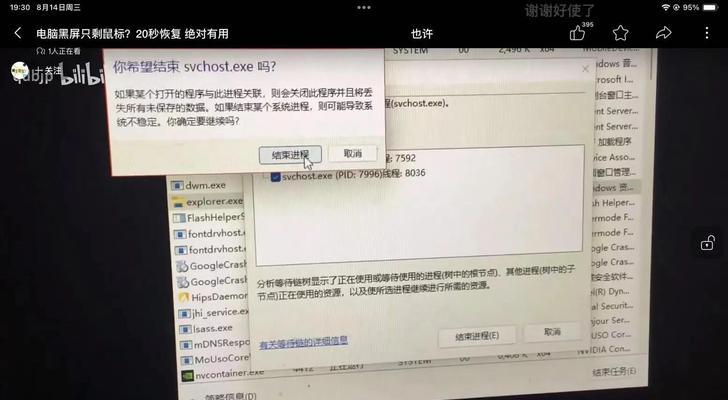
硬件方面的问题可能是导致黑屏的主要原因,以下是一些常见的硬件故障及其解决方法:
2.1内存条故障
关闭电脑电源,打开机箱,拔下内存条并清理金手指部分。
重新插好内存条,或更换其他内存条进行测试。
2.2显卡问题
如果是独立显卡,尝试将其移除后重新插好,或插到主板上的另外显卡插槽中。
如果是集成显卡,则检查显示器连接线是否连接到主板的正确输出端口。
2.3主板或电源故障
主板的问题可能需要专业维修人员进行检查。
对于电源,可以尝试更换一个功率更高的电源单元。

软件冲突或错误也可能导致开机黑屏问题,以下是一些排查与解决方法:
3.1系统引导文件丢失或损坏
使用系统安装盘或U盘启动电脑,进入修复模式。
利用系统工具修复启动问题或重新安装操作系统。
3.2驱动程序不兼容或损坏
进入安全模式,卸载最近安装的驱动程序。
尝试更新或回滚显卡驱动程序。
3.3病毒或恶意软件影响
使用可引导的杀毒软件盘进行电脑病毒扫描。
确保防病毒软件实时保护处于激活状态,防止未来被感染。
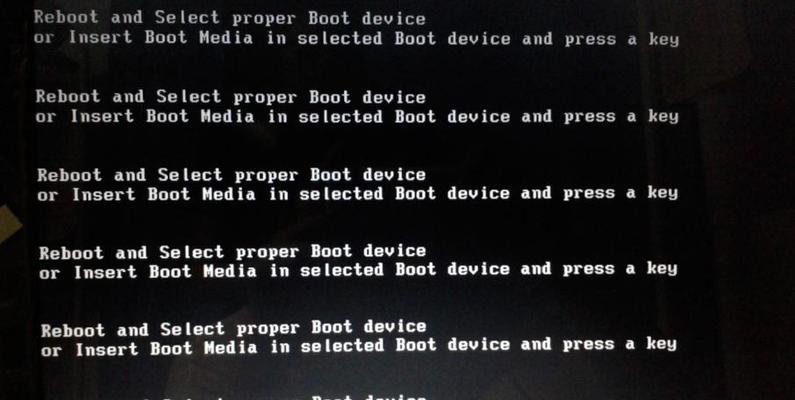
现代电脑通常都配备了硬件自检功能,您可以利用这些工具进行更深入的故障诊断:
4.1利用BIOS/UEFI自检
重启电脑,并在启动过程中进入BIOS/UEFI设置。
运行自检程序,检查系统硬件是否正常。
4.2使用硬件检测软件
使用第三方硬件检测软件,对电脑各硬件组件进行检测。
这些工具能提供硬件检测结果,并给出可能的故障提示。
维护电脑硬件可以帮助预防黑屏问题的发生,以下是一些常用维护建议:
5.1保持电脑清洁
定期清理电脑内部的灰尘,特别是风扇和散热器。
使用压缩空气或软毛刷进行清理,避免使用水或液体清洁剂。
5.2避免过热
确保电脑有良好的散热环境,避免长时间在高温下运行。
监控电脑的温度,必要时进行散热改造或升级散热设备。
5.3适当使用电脑
避免频繁开关电脑,给电脑系统稳定运行的时间。
关闭不必要的程序和后台进程,释放系统资源。
综合以上,电脑开机后屏幕一直黑屏可能是由多种因素引起的,包括但不限于电源问题、硬件故障、软件冲突等。通过一系列的排查步骤和维护方法,大多情况下您都能找到问题的根源并解决。若问题依旧无法解决,建议您咨询专业的电脑维修服务。
在面对电脑黑屏时,关键是要保持冷静,按照一定的逻辑顺序去诊断问题。希望本文能够帮助您快速诊断并解决电脑开机黑屏的烦恼。
版权声明:本文内容由互联网用户自发贡献,该文观点仅代表作者本人。本站仅提供信息存储空间服务,不拥有所有权,不承担相关法律责任。如发现本站有涉嫌抄袭侵权/违法违规的内容, 请发送邮件至 3561739510@qq.com 举报,一经查实,本站将立刻删除。